Problemen oplossen iOS 18: het probleem oplossen dat het Bedieningspaneel niet sluit bij omhoog vegen
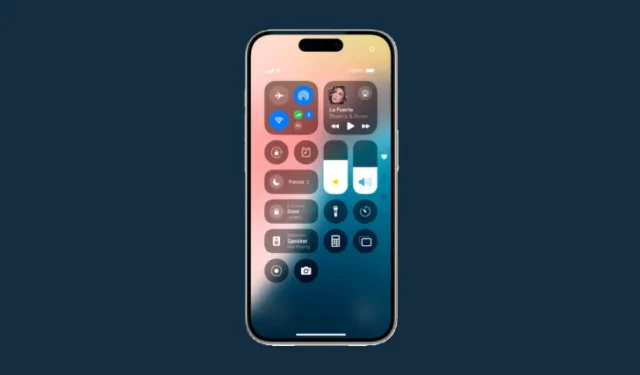
Belangrijke informatie over het Bedieningspaneel in iOS 18
- Het Control Center op iOS 18 heeft nu meerdere pagina’s. Om het Control Center te verlaten, veegt u omhoog vanaf de onderkant of bovenkant van het scherm.
- U kunt het Bedieningspaneel ook sluiten door op een lege ruimte te tikken.
- Als u liever het omhoog swipe-gebaar gebruikt, kunt u het vereenvoudigen door extra pagina’s uit het Control Center te verwijderen. Tik op + en verwijder alle opties op de extra pagina’s.
Het Control Center heeft in iOS 18 belangrijke updates ondergaan, met de introductie van een multi-pagina-indeling en opties voor aanpassing. Gebruikers die gewend zijn aan de vorige methode om het Control Center te sluiten door omhoog te vegen vanaf het midden, vinden deze verandering misschien lastig.
Waarom wordt het Bedieningspaneel niet gesloten als ik omhoog veeg in de iOS 18-update?
Met de nieuwe lay-out van het Control Center in iOS 18 navigeert u met het omhoogveeggebaar nu eenvoudig naar de volgende pagina binnen het Control Center. U kunt het echter nog steeds sluiten met het omhoogveeggebaar als u het nauwkeurig uitvoert vanaf de boven- of onderkant van het Control Center.
Stappen om het Control Center te sluiten met het omhoog-veeggebaar zoals voorheen
Als u terug wilt naar de klassieke methode om het Control Center te sluiten met het omhoogveeggebaar, zoals het was vóór de iOS 18-update, moet u de extra pagina’s verwijderen. Als er maar één pagina is, sluit het omhoogveeggebaar het Control Center effectief. Hier leest u hoe u extra Control Center-pagina’s verwijdert:
- Ga naar het Control Center en tik op + in de linkerbovenhoek. Navigeer in de bewerkingsmodus naar de volgende pagina.
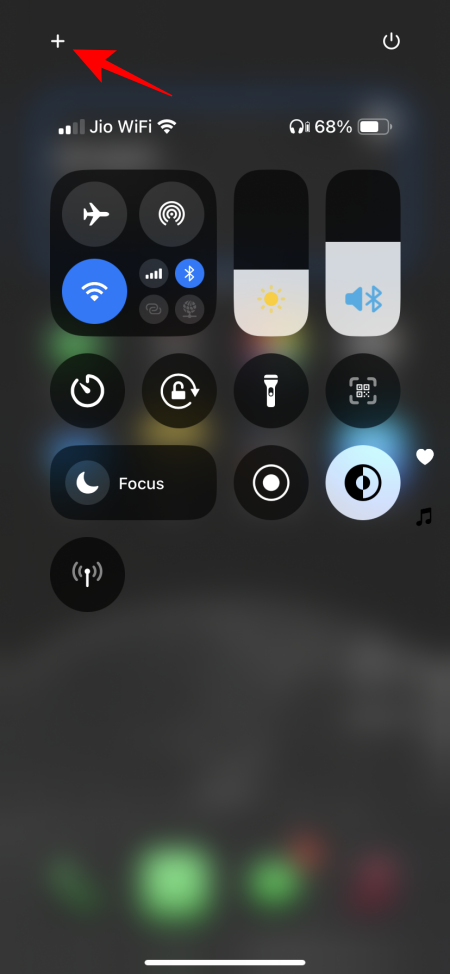
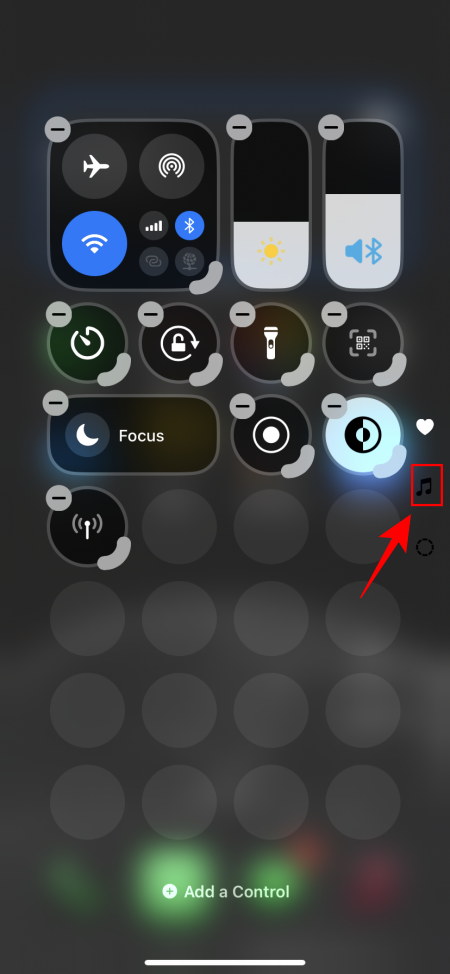
- Tik hier op – om opties van de pagina te verwijderen. U kunt items ook terugslepen naar de vorige pagina.
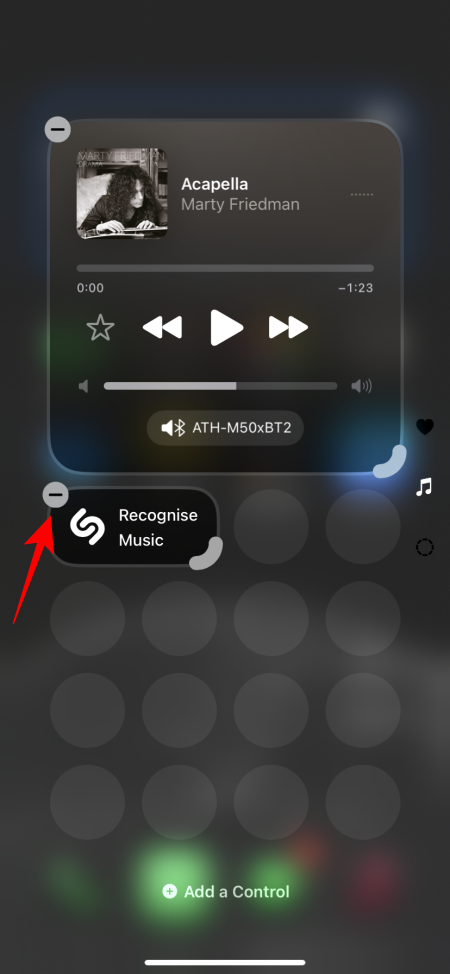
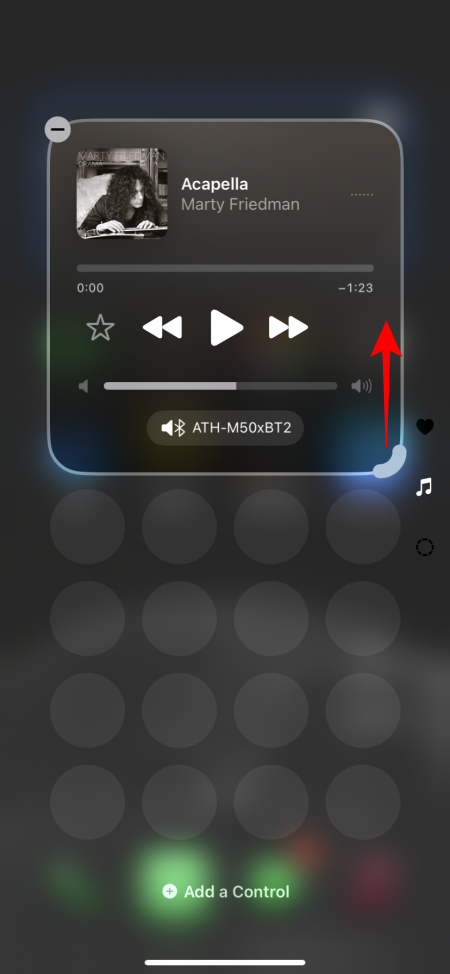
- Nadat u de extra pagina’s hebt leeggemaakt, worden ze uit het Control Center verwijderd.
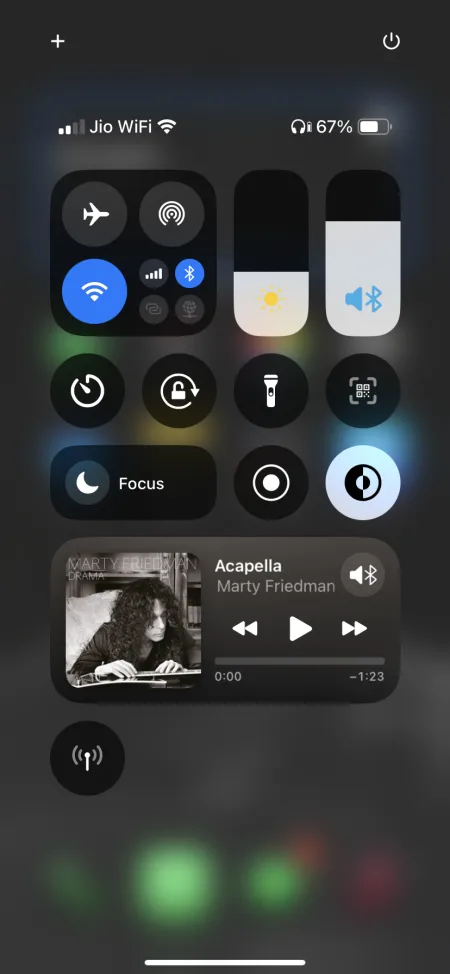
- Als u nu omhoog veegt, wordt het Bedieningspaneel effectief gesloten.
Hoe u het Control Center kunt sluiten met het gebaar Omhoog vegen zonder extra pagina’s te verwijderen
Als u de extra pagina’s van het Control Center niet wilt verwijderen, kunt u het nog steeds sluiten met het omhoogveeggebaar via twee alternatieven:
- Veeg omhoog vanaf de onderkant van het scherm of vanaf het bovenste gedeelte van het Bedieningspaneel.
- U kunt ook op een lege ruimte tikken om het Bedieningspaneel te sluiten.
De tweede methode, waarbij u op een lege ruimte tikt, is waarschijnlijk handiger dan nauwkeurig vegen, vooral als u meerdere Control Center-pagina’s gebruikt.
We vertrouwen erop dat deze gids de veranderingen die in iOS 18 zijn geïntroduceerd met betrekking tot het Control Center heeft verduidelijkt en oplossingen heeft geboden om het te sluiten zoals eerder gedaan. Tot de volgende keer!



Geef een reactie